
Instagram એ એક લોકપ્રિય સેવા છે જે લાંબા સમયથી સામાન્ય સોશિયલ નેટવર્કથી આગળ છે, સંપૂર્ણ રીતે ટ્રેડિંગ પ્લેટફોર્મ બની રહ્યું છે, જ્યાં લાખો વપરાશકર્તાઓ માલ અને સેવાઓ શોધી શકે છે. જો તમે ઉદ્યોગસાહસિકમાં રોકાયેલા છો અને તમારા માલસામાન અને સેવાઓને પ્રોત્સાહિત કરવા માટે એક એકાઉન્ટ બનાવ્યું છે, તો તમારે "સંપર્ક" બટન ઉમેરવું જોઈએ.
Instagram પ્રોફાઇલમાં "સંપર્ક" બટન એ વિશિષ્ટ બટન છે, જે અન્ય વપરાશકર્તાને તમારા નંબરને તાત્કાલિક ડાયલ કરવાની મંજૂરી આપે છે અથવા જો તમારું પૃષ્ઠ અને સૂચવેલ સેવાઓ રસ હોય તો સરનામું શોધો. આ સાધન કંપનીઓ, વ્યક્તિગત સાહસિકો, તેમજ સહકારની સફળ શરૂઆત માટે સેલિબ્રિટીઝ દ્વારા વ્યાપકપણે ઉપયોગમાં લેવાય છે.
Instagram બટન "સંપર્ક" માં કેવી રીતે ઉમેરવું?
તમારા પૃષ્ઠ પર ઝડપી સંચાર માટે વિશિષ્ટ બટન બનાવવા માટે, તમારે તમારી સામાન્ય Instagram પ્રોફાઇલને વ્યવસાય ખાતામાં ફેરવવાની જરૂર પડશે.
- સૌ પ્રથમ, તમારી પાસે એક રજિસ્ટર્ડ ફેસબુક પ્રોફાઇલ હોવી આવશ્યક છે, અને સામાન્ય વપરાશકર્તા તરીકે નહીં, પરંતુ કંપની. જો તમારી પાસે સમાન પ્રોફાઇલ હોય, તો આ લિંક માટે મિત્ર ફેસબુક પૃષ્ઠ પર જાઓ. નોંધણીના સ્વરૂપમાં તરત જ, "સેલિબ્રિટી, મ્યુઝિક ગ્રુપ અથવા કંપની બનાવો" પૃષ્ઠને ક્લિક કરો.
- આગલી વિંડોમાં તમારે તમારી પ્રવૃત્તિના પ્રકારને પસંદ કરવાની જરૂર છે.
- ઇચ્છિત વસ્તુને પસંદ કરીને, તમારે ફીલ્ડ્સને ભરવાની જરૂર પડશે જે પસંદ કરેલી પ્રવૃત્તિ પર આધારિત છે. તમારી સંસ્થા, પ્રવૃત્તિ અને સંપર્ક વિગતોનું વર્ણન ઉમેરીને વધુમાં નોંધણી પ્રક્રિયાને પૂર્ણ કરો.
- હવે તમે Instagram, એટલે કે, વ્યવસાય ખાતામાં પૃષ્ઠ રૂપાંતર પર જાઓ. આ કરવા માટે, એપ્લિકેશન ખોલો, અને પછી જમણી ટેબ પર જાઓ જે તમારી પ્રોફાઇલ ખોલે છે.
- ઉપલા જમણા ખૂણામાં, સેટિંગ્સ ખોલવા માટે ગિયર આયકનને ક્લિક કરો.
- "સેટિંગ્સ" બ્લોક શોધો અને તેને "સંબંધિત એકાઉન્ટ્સ" આઇટમ પર ટેપ કરો.
- પ્રદર્શિત સૂચિમાં, ફેસબુક પસંદ કરો.
- અધિકૃતતા વિંડો સ્ક્રીન પર દેખાશે જેમાં તમને ફેસબુક પર તમારા વિશિષ્ટ પૃષ્ઠથી ઇમેઇલ સરનામું અને પાસવર્ડનો ઉલ્લેખ કરવાની જરૂર છે.
- સેટિંગ્સ અને એકાઉન્ટ વિભાગમાં મુખ્ય વિંડો પર પાછા ફરો, "કંપની પ્રોફાઇલ પર સ્વિચ કરો" પસંદ કરો.
- એકવાર ફરીથી, ફેસબુક પર અધિકૃતતા કરો, અને પછી વ્યવસાય ખાતામાં સંક્રમણ પ્રક્રિયાને પૂર્ણ કરવા માટે સિસ્ટમની સૂચનાઓનું પાલન કરો.
- જો બધું યોગ્ય રીતે કરવામાં આવ્યું હોય, તો તમારા એકાઉન્ટના કાર્યના નવા મોડલ પર સંક્રમણ પર એક સ્વાગત સંદેશ દેખાશે, અને મુખ્ય પૃષ્ઠ પર, "સબ્સ્ક્રાઇબ કરો" બટનની બાજુમાં, cherished બટન "સંપર્ક" દેખાશે, ક્લિક કરીને જેના પર સ્થાન માહિતી દેખાશે, તેમજ ટેલિફોન રૂમ અને ઇમેઇલ સરનામાંઓ સંચાર માટે તમને અગાઉ ફેસબુક પ્રોફાઇલમાં સૂચિબદ્ધ કરવામાં આવી છે.

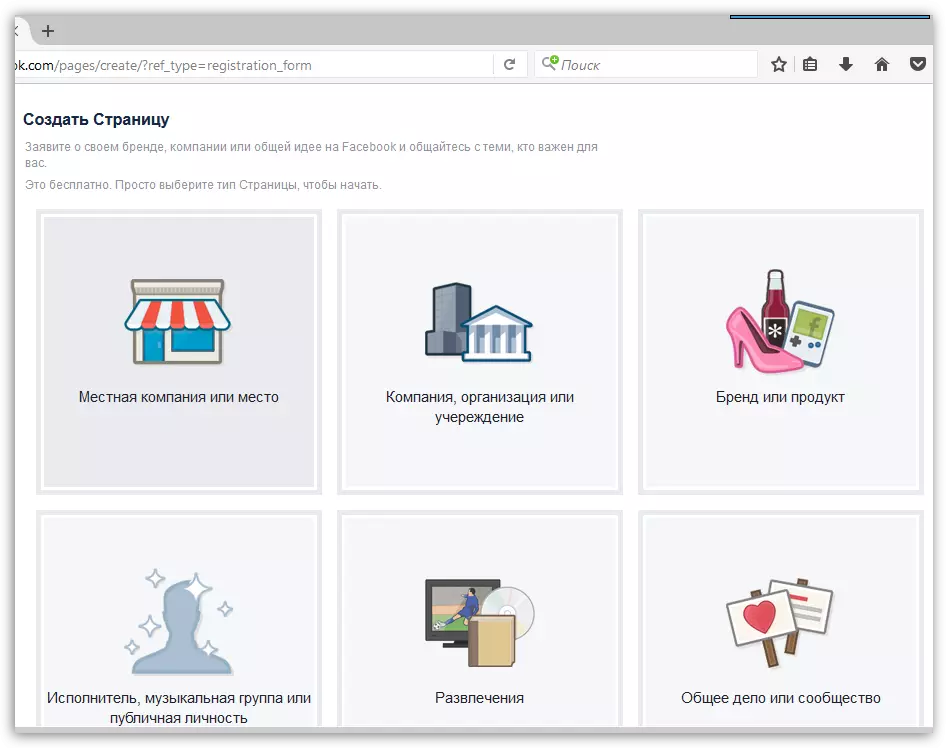


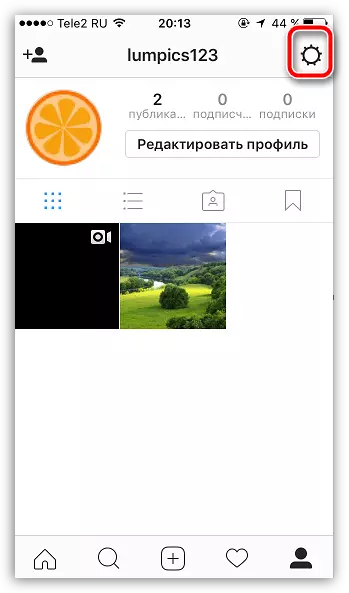
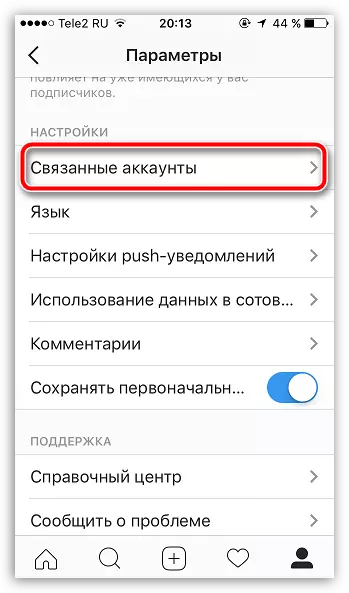



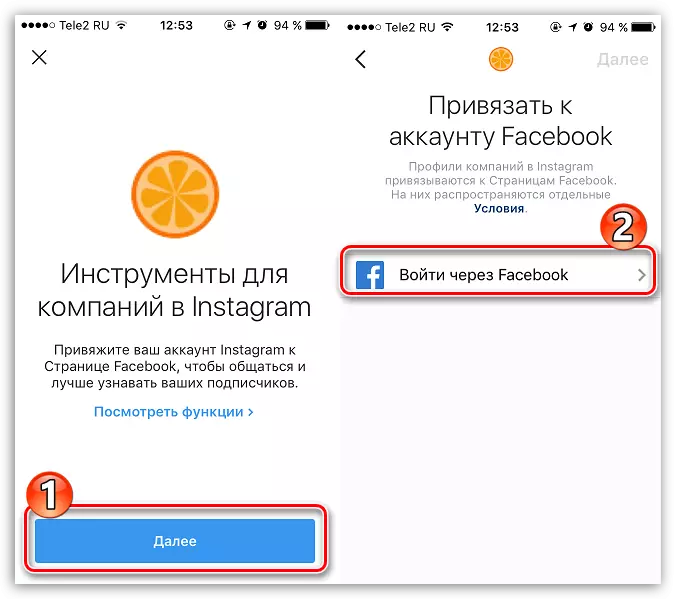
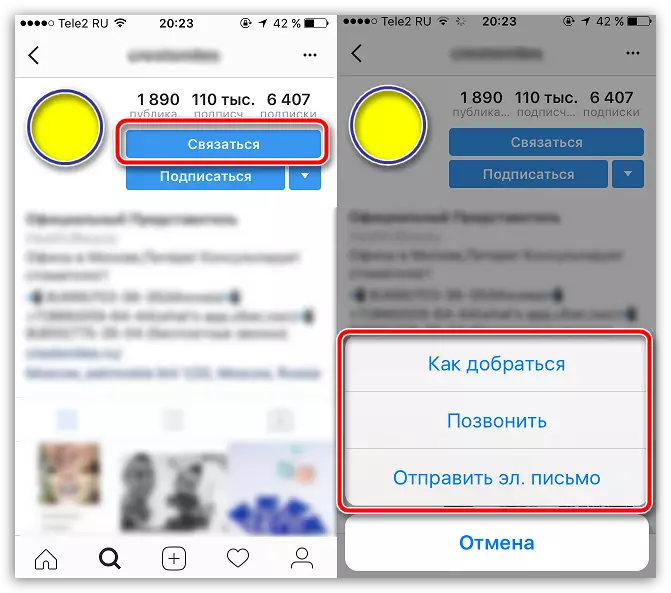
Instagram માં એક લોકપ્રિય પૃષ્ઠ હોવાથી, તમે નિયમિતપણે બધા નવા ગ્રાહકોને આકર્ષિત કરશો, અને બટન "સંપર્ક" ફક્ત તમારી સાથે કનેક્શનને સરળ બનાવે છે.
